
McAfee安全中心徹底卸載圖文教程
方法 1: 在Windows電腦上卸載邁克菲產品
(1)打開控制面板。你可以從開始菜單進入控制面板。如果你使用的是Windows 8系統,那麼你可以右鍵點擊位於桌面左下角的Windows按鈕,然後選擇“控制面板”選項。
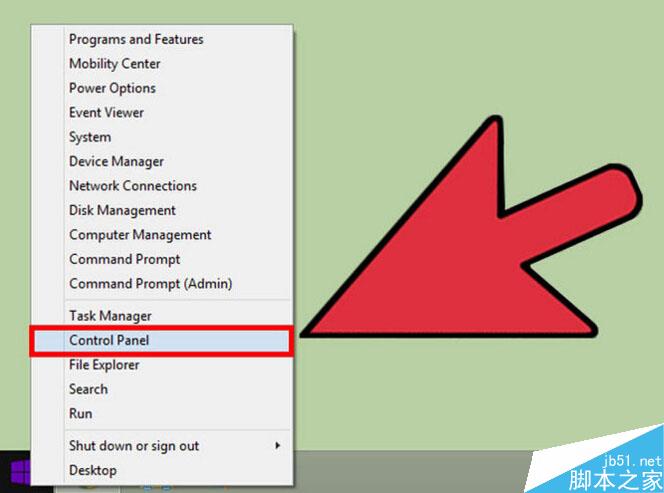
(2)選擇“程序和功能”或點擊“卸載程序”鏈接。
【注意】如果你使用的是Windows XP系統,那麼打開“添加或刪除程序”。
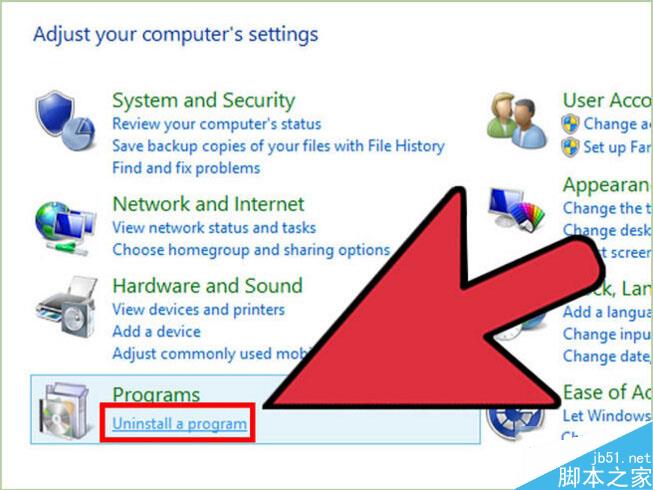
(3)選中邁克菲安全中心軟件,然後點擊.卸載。 如果這樣做沒有用,那麼嘗試下面的步驟。
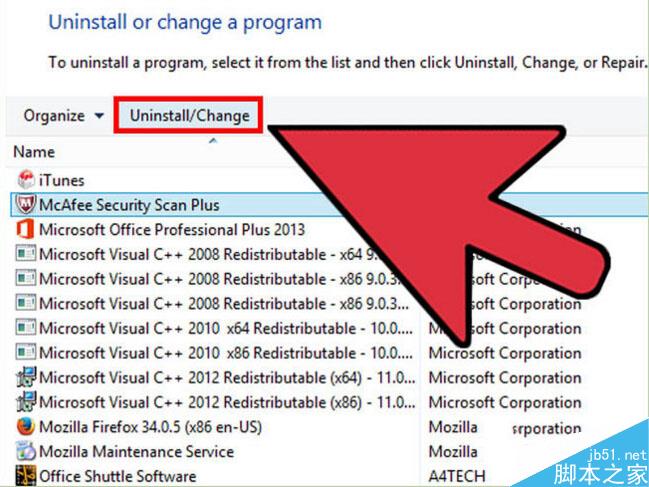
(4)關閉所有程序窗口,重啟計算機。這樣可以保證計算機沒有運行多余的程序和進程。
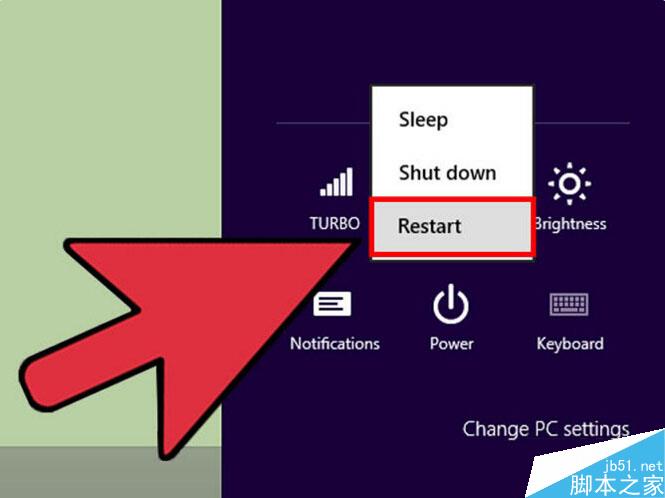
(5)點擊開始按鈕,輸入“services.msc”進行搜索。在搜索結果中選擇“services”。
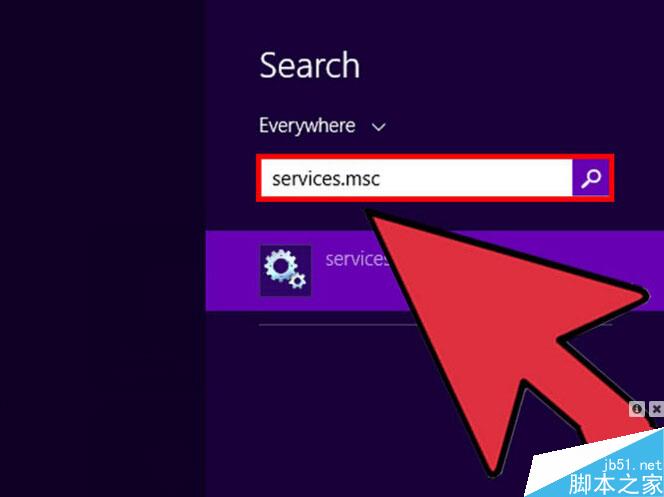
(6)右鍵點擊每個邁克菲服務,選擇“屬性”。
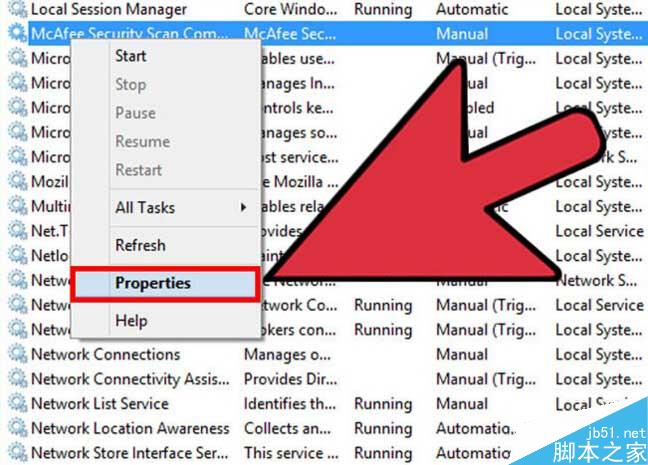
(7)點擊 常規 選項卡。 然後點擊“啟動類型”菜單,並選擇“禁用”選項。
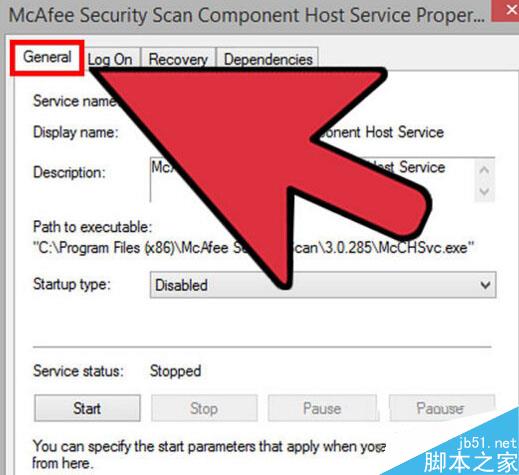
(8)點擊 恢復 選項卡。在選擇服務失敗時計算機的反應時,選擇“無操作”。
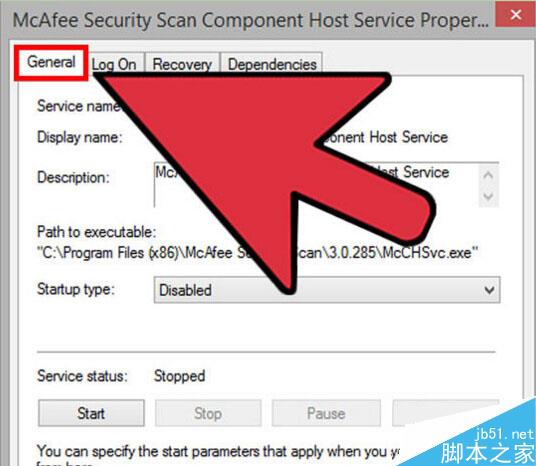
(9)重啟計算機。當你再次啟動計算機時,將不再運行任何邁克菲服務。
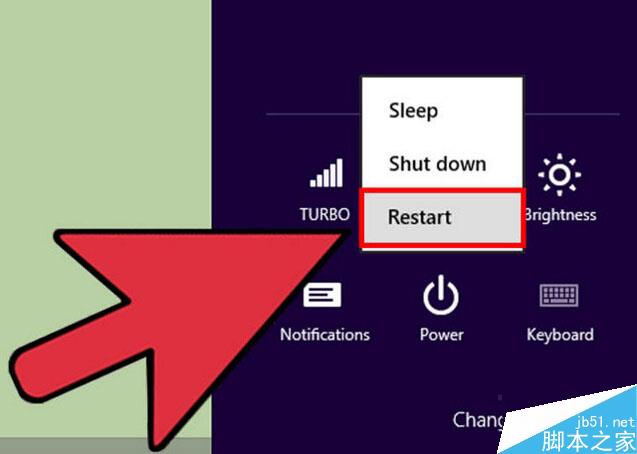
【測試】再次刪除邁克菲軟件。返回到控制面板,嘗試再次刪除邁克菲。如果不再運行有任何邁克菲服務,此刻應該能夠成功卸載邁克菲軟件了。如果還未成功,那麼繼續嘗試下面的方法。
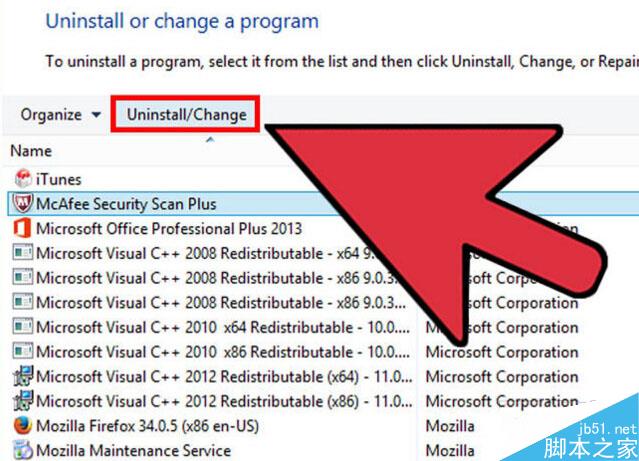
方法二:下載“邁克菲用戶產品卸載(MCPR)工具”
(1)下載McAfree官網卸載工具,只有3MB。你可以從本免費下載它。
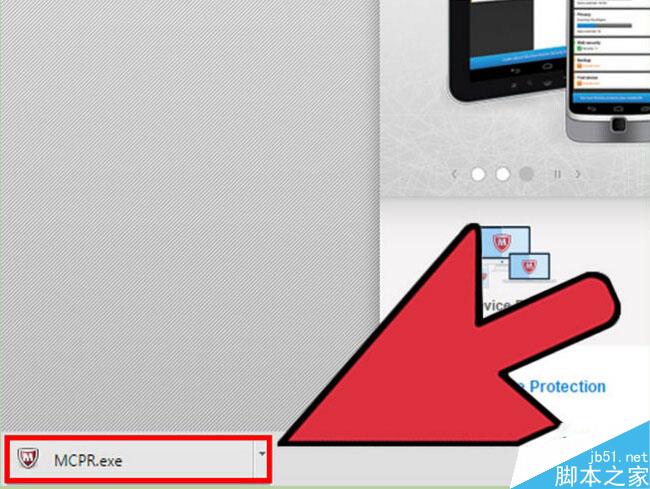
邁克菲卸載工具會移除以下相關程序:
- 邁克菲(McAfee)安全中心
- 邁克菲(McAfee)隱私服務
- 邁克菲(McAfee)數據備份
- 邁克菲(McAfee)個人防火牆升級版
- McAfee Easy Network(邁克菲簡單網絡)
- 邁克菲(McAfee)防間諜軟件
- 邁克菲(McAfee)網絡管理器
- 邁克菲(McAfee)垃圾郵件清理器
- 邁克菲(McAfee)殺毒軟件
- 邁克菲(McAfee)網站推薦
- McAfee Wireless Network Security(邁克菲無線網絡安全軟件)
(2)右鍵點擊下載的文件,選擇“以管理員身份運行”。
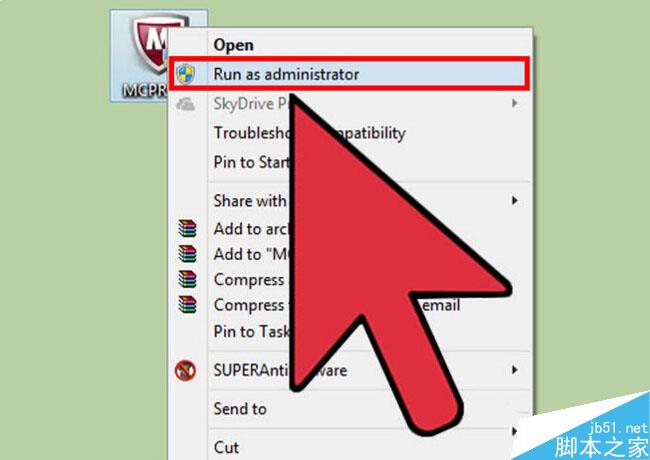
(3)點擊 下一步 來開始刪除操作。
有些用戶認為在安全模式下使用刪除工具刪除程序,能得到更好的結果。
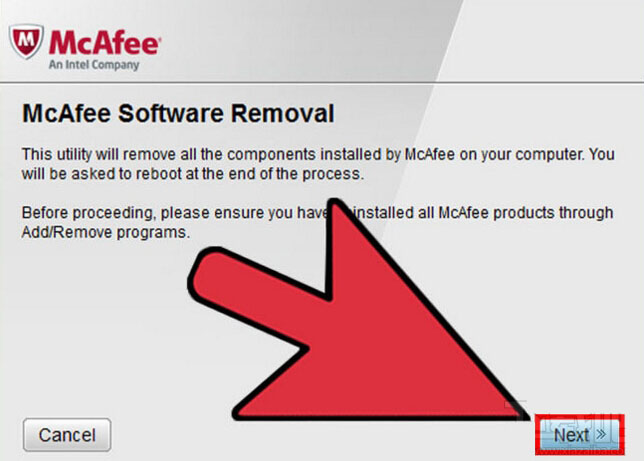
(4)當出現“用戶帳戶控制”窗口時,點擊 .是。UAC(用戶賬戶控制)是Windows系統采用的一種安全防護控制機制,旨在阻止惡意程序或未經授權的程序更改系統文件、損壞系統。
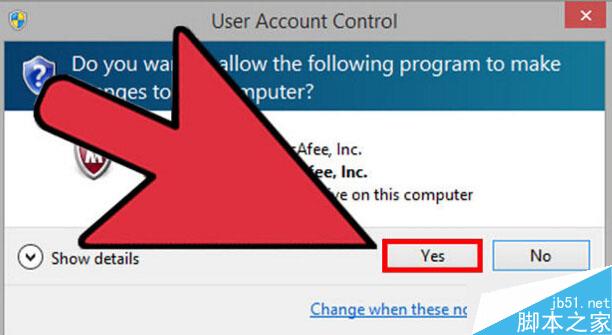
(5)當出現“終端用戶許可協議”(EULA)對話框時,點擊下一步。輸入驗證碼以繼續操作。
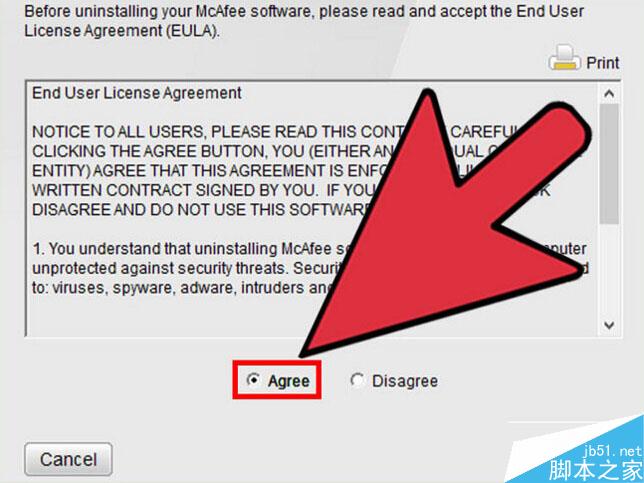
(6)重啟計算機來結束卸載進程。當你看到“成功清除”提示時,重啟計算機。只有重啟計算機才能徹底刪除邁克菲(McAfee)產品。
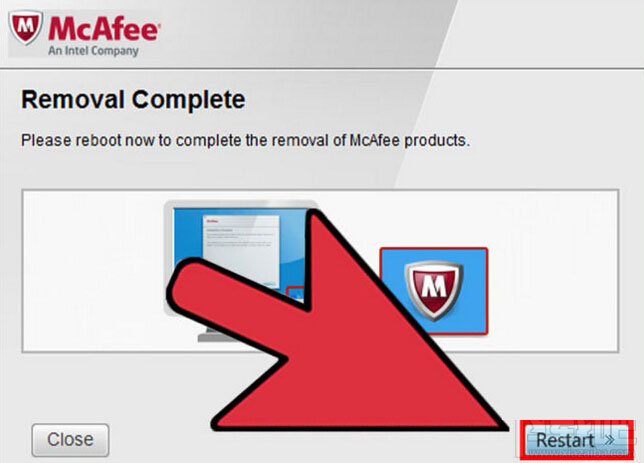
【注意】
如果MCPR工具未能成功清除軟件,並報告清除錯誤,點擊“查看日志”按鈕。此時會在記事本窗口中打開清除操作記錄。點擊文件,選擇另存為。將日志保存為名為“MCPR_date.txt”的文件,並保存在你的桌面上。你也可以向邁克菲(McAfee)技術支持尋求協助,並向他們提供日志文件幫助他們更好地解決故障和問題。